жҲӘеӣҫиҝҷдёӘеҠҹиғҪиӮҜе®ҡеӨ§е®¶йғҪз”ЁиҝҮпјҢе№іж—¶д№ҹдёҖе®ҡжҳҜд№ жғҜдҪҝз”ЁQQжҲ–иҖ…еҫ®дҝЎиҝҷзұ»е·Ҙе…·йҷ„еёҰзҡ„жҲӘеӣҫеҠҹиғҪгҖӮ
дҪҶжҳҜжҜ•з«ҹжҳҜйҷ„еёҰеҠҹиғҪпјҢз”Ёиө·жқҘеҸӘиғҪжҳҜгҖҢиғҪз”ЁгҖҚпјҢзҰ»еҘҪз”ЁиҝҳжҳҜжңүе·®еҲ«гҖӮиҰҒзҹҘйҒ“пјҢжҲӘеӣҫжҲӘеҫ—еҘҪжҲӘеҫ—еҝ«д№ҹжҳҜиҒҢеңәе·ҘдҪңдёӯзҡ„дёҖйЎ№йҮҚиҰҒжҠҖиғҪд№ӢдёҖгҖӮ
Snipaste жҳҜе…Қиҙ№иҪҜ件пјҢе®ғд№ҹеҫҲе®үпјҢжІЎжңүе№ҝе‘ҠгҖҒдёҚдјҡжү«жҸҸдҪ зҡ„зЎ¬зӣҳгҖҒжӣҙдёҚдјҡдёҠдј з”ЁжҲ·ж•°жҚ®пјҢе®ғеҸӘеҒҡе®ғеә”иҜҘеҒҡзҡ„дәӢпјҢе’Ңеқҡжһңдә‘еҫҲеғҸзҡ„з”»йЈҺгҖӮ
1.зІҫеҮҶжҲӘеӣҫпјҡдёҚеҶҚйңҖиҰҒз»Ҷи°ғжҲӘеӣҫжЎҶ
жҲ‘们常用зҡ„ QQ жҲӘеӣҫеҸӘиғҪжЈҖжөӢеҲ°ж•ҙдёӘзӘ—еҸЈжңҖеӨ–зјҳзҡ„ең°ж–№пјҢдҪҶ Snipaste еҸҜд»Ҙе°ҶиҮӘеҠЁжЈҖжөӢиҫ№зјҳзҡ„еҠҹиғҪеҸ‘жҢҘеҲ°жһҒиҮҙпјҡе®ғиғҪиҮӘеҠЁжЈҖжөӢеҲ°зӘ—еҸЈеҶ…зҡ„з•Ңйқўе…ғзҙ гҖӮ
еҰӮеӣҫпјҢSnipaste жЈҖжөӢзӘ—еҸЈзҡ„иҫ№з•ҢеҫҲеҮҶгҖӮ
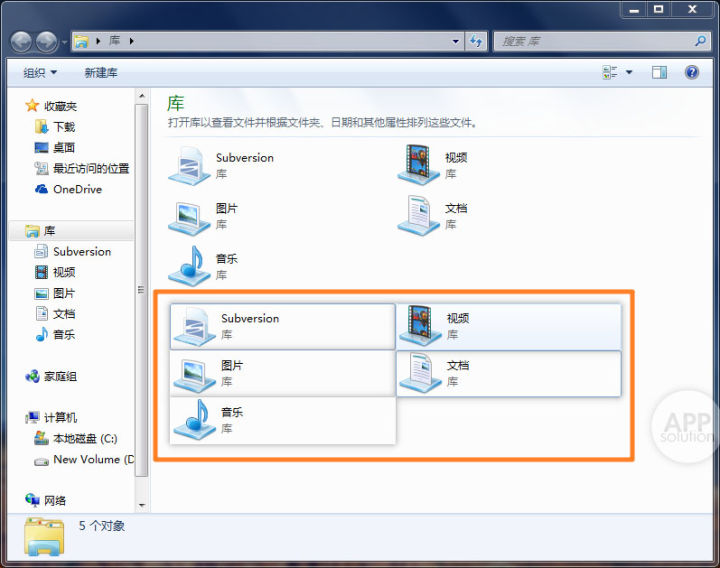
еҲ©з”ЁиҮӘжЈҖжөӢиҫ№зјҳзҡ„еҠҹиғҪпјҢиҝҳжңүжӣҙй«ҳзә§зҡ„зҺ©жі•пјҡзҹ©еҪўеЎ«е……гҖҒ马иөӣе…ӢгҖҒй«ҳж–ҜжЁЎзіҠпјҢз”ҡиҮіиҝһж©Ўзҡ®ж“ҰйғҪдҪҝз”ЁиҮӘеҠЁжЈҖжөӢеҠҹиғҪгҖӮ
дҪҝз”Ёж–№жі•еҗҢж ·з®ҖеҚ•пјҡжҢүдёӢгҖҢйј ж ҮеҸій”®гҖҚеҚіеҸҜиҮӘеҠЁйҖүдёӯз•Ңйқўе…ғзҙ гҖӮеҲ©з”Ёе®ғпјҢеҸҜд»ҘеҲ¶дҪңдёҖдәӣдёӘжҖ§йІңжҳҺзҡ„жҲӘеӣҫгҖӮ

2.иҙҙеӣҫпјҡиҙҙеӣҫйҡҗи—ҸгҖҒиҙҙеӣҫеҲҶз»„гҖҒиҙҙеӣҫж°ёд№…дҝқеӯҳ
ејҖе§ӢзҺ©гҖҢиҙҙеӣҫгҖҚд№ӢеүҚпјҢе…ҲзңӢдёӢ Snipaste зҡ„йҰ–йҖүйЎ№пјҡ
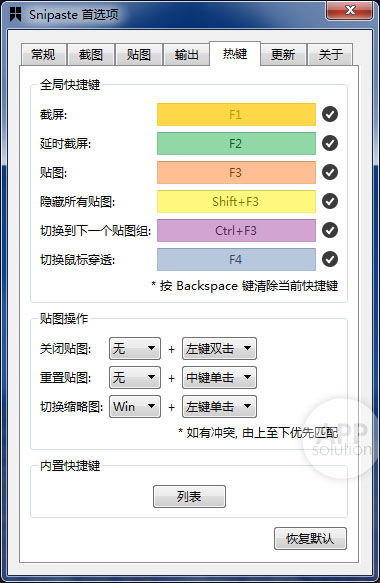
- F1пјҡжҲӘеұҸпјҢеҸҜд»ҘиҮӘеҠЁжЈҖжөӢз•Ңйқўе…ғзҙ еҢәеҹҹпјҢд№ҹеҸҜд»ҘжүӢеҠЁжҺ§еҲ¶жҲӘеӣҫзҡ„иҢғеӣҙпјӣ
- F2пјҡ延时жҲӘеұҸпјҡй»ҳи®Ө延时 2 з§’пјҢдҪҶеҸҜд»ҘиҮӘе·ұдҝ®ж”№пјҢжңҖй•ҝдёҚиғҪи¶…иҝҮ 10 з§’пјӣ
- F3пјҡиҙҙеӣҫпјҢжҲӘеӣҫеҗҺпјҲжҲ–еӨҚеҲ¶ж–Үеӯ—пјүпјҢеӨҚеҲ¶еҲ°еүӘиҙҙзүҲпјҢеҶҚжҢүдёҖдёӢ F3пјҢз”ҹжҲҗдёҖеј иҙҙеӣҫпјӣ
- Shift + F3пјҡжҳҫзӨә/йҡҗи—ҸжүҖжңүиҙҙеӣҫпјӣ
- Ctrl + F3пјҡеҲҮжҚўеҲ°дёӢдёҖдёӘиҙҙеӣҫз»„пјӣ
- F4пјҡеҲҮжҚўйј ж Үз©ҝйҖҸгҖӮеҚіиҙҙеӣҫй”Ғе®ҡеңЁжЎҢйқўпјҢдёҚиғҪ移еҠЁгҖҒзј©е°Ҹж”ҫеӨ§ж“ҚдҪңпјҢдҪҶйј ж ҮеҸҜд»ҘйҖүдёӯиҙҙеӣҫдёӢзҡ„ж–Үеӯ—пјҲеҰӮиҙҙеӣҫдёӢжңүж–Үеӯ—зҡ„иҜқпјүгҖӮ
иҝҷдәӣеҝ«жҚ·й”®йғҪеҸҜд»ҘиҮӘз”ұи®ҫзҪ®пјҢиҖҢдё”иҝҷеј жҲӘеӣҫжӯЈжҳҜдҪҝз”ЁдәҶгҖҢиҮӘеҠЁжЈҖжөӢиҫ№зјҳгҖҚзҡ„й«ҳзә§зҺ©жі•пјҡгҖҢи®°еҸ·з¬”гҖҚиҮӘеҠЁеЎ«е……йўңиүІпјҢжүҖд»ҘжүҚдјҡзңӢеҲ°жҲӘеӣҫдёҠжңү 6 з§ҚдёҚеҗҢзҡ„йўңиүІгҖӮ
еҗҢж—¶SnipasteиҝҳиғҪеӨҹе°ҶеӣҫзүҮиҮӘеҠЁдҝқеӯҳеҲ°ж–Ү件еӨ№дёӯпјҢеҰӮжһңдҪ дҪҝз”Ёеқҡжһңдә‘е°ҶжӯӨж–Ү件еӨ№и®ҫе®ҡдёәеҗҢжӯҘж–Ү件еӨ№пјҢдҪ е°ұеҸҜд»ҘйҡҸж—¶е°ҶиҮӘе·ұзҡ„жҲӘеӣҫеҗҢжӯҘеҲ°еқҡжһңдә‘дёҠпјҢйҳІжӯўйҮҚиҰҒжҲӘеӣҫж¶ҲеӨұгҖӮ
 еқҡжһңиҠё
еқҡжһңиҠё

